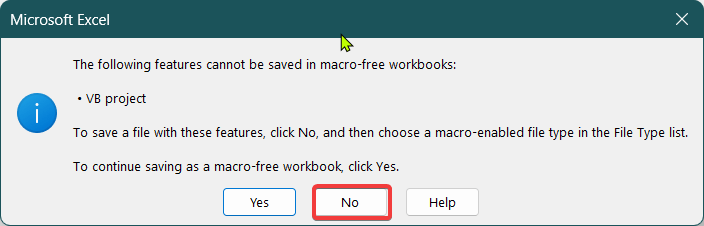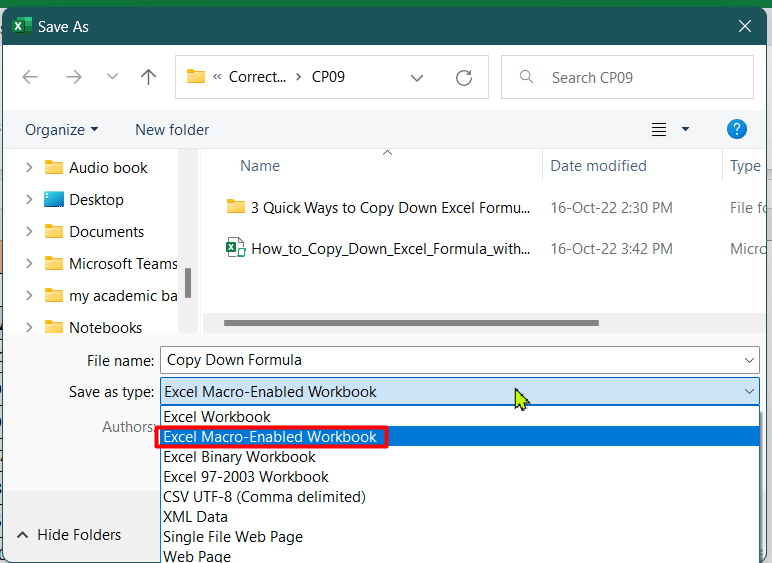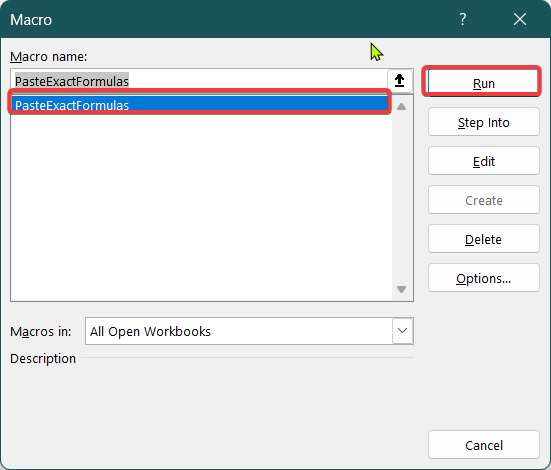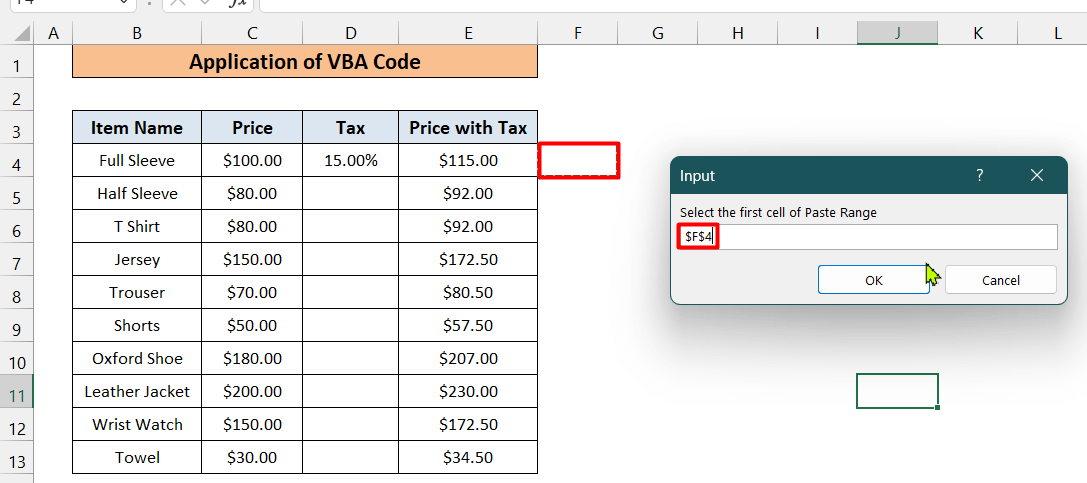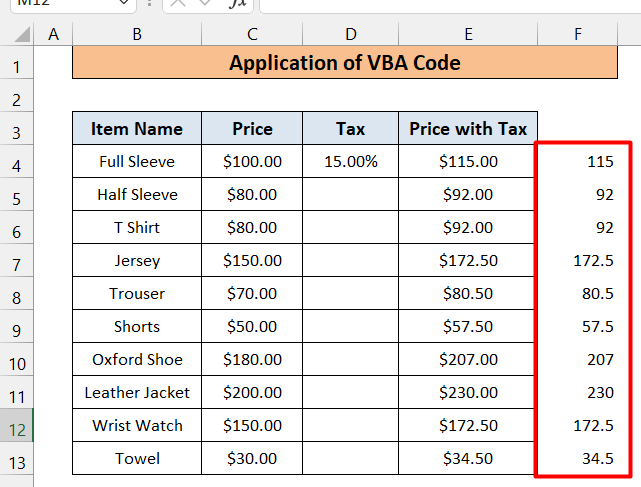Tabela e përmbajtjes
Ndërsa punojmë në Excel , shpesh na duhet të kopjojmë një formulë në një grup tjetër qelizash pa u rritur. Sot do të tregoj tre mënyra të thjeshta se si të kopjoni formulën pa u rritur në Excel. Le të fillojmë.
Shkarko librin e punës praktike
Shkarko këtë libër pune praktike për të ushtruar ndërkohë që je duke lexuar këtë artikull.
Kopjo Formula.xlsm
3 mënyra të shpejta për të kopjuar formulën poshtë pa u rritur në Excel
- Le t'i hedhim një sy këtij grupi të dhënash. Ne kemi rekordin e çmimeve të artikujve të ndryshëm të një kompanie të quajtur APEX Garments . Ekzistojnë Emrat e artikujve , çmimet , tatimi, dhe çmimet me taksa në kolonat B, C, D, dhe E respektivisht. Në qelizën e parë të kolonës E , çmimet me taksë , kemi shkruar një formulë
=C4+C4*D4 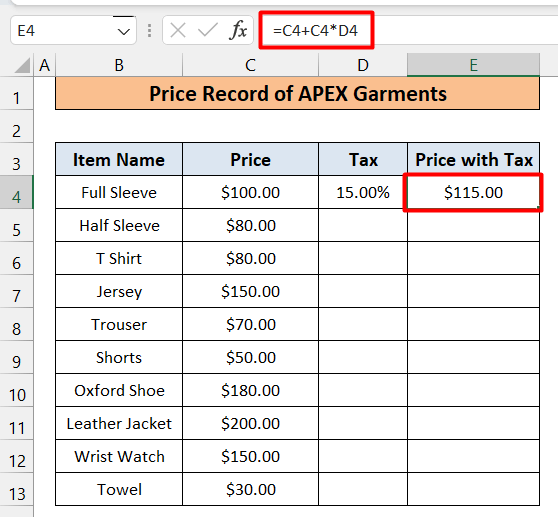
- Tani duam ta kopjojmë këtë formulë në pjesën tjetër të qelizave pa e rritur taksën, D4. Kjo do të thotë që qeliza E5 do të ketë:
=C5+C5*D4
- Në mënyrë të ngjashme, qeliza E6 do të ketë:
=C6+C6*D4
- E kështu me radhë. Si mund ta arrini atë? Këtu janë tre metodat që mund të përdorni për të kopjuar formulën pa u rritur në Excel.
1. Përdorimi i referencës absolute të qelizave për të kopjuar formulën pa u rritur
Mënyra më e mirë për ta arritur këtë është duke përdorur Referenca absolute e qelizave. Një Referencë Absolute Celulare është një referencë qelize që ka Shenja Dollar($) përpara numrit të rreshtit dhe kolonës. Kur tërhiqni një formulë me Referencë Absolute Celulare nëpërmjet Doreza e Mbushjes , ajo nuk rritet. Referenca absolute e qelizës e qelizës D4 është $D$4 . Pra, përdorni këtë formulë në Shiritin e formulave për qelizën E4.
=C4+C4*$D$4 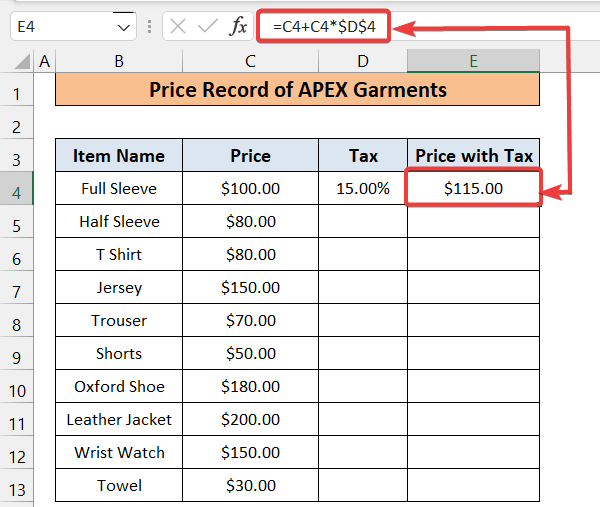
Për versionin Excel 2013 ose më të lartë, mund të përdorni shkurtoren e tastierës për të krijuar një Referencë Absolute Celulare . Ndiqni hapat e mëposhtëm.
Hapat:
- Klikoni dy herë në Shiritin e Formulës ose shtypni F2 në tastierën tuaj. Formula do të jetë në modalitetin Edit .
- Vendosni kursorin pas D4 dhe shtypni F4 në tastierën tuaj. Do të kthehet D4 në $D$4 .
- Nëse shtypni përsëri F4 , do të kthehet $D$4 në D$4 .
- Shtypni përsëri F4 dhe do të merrni $D4 .
- Nëse shtypni F4 përsëri, do të merrni D4 .
- Shtypni përsëri F4 dhe do të merrni $D$4. Dhe cikli vazhdon.
- Nëse formula juaj përmban më shumë se një referencë qelize dhe ju duhet t'i bëni të gjitha Absolute, shtypni Ctrl + Shift + Home së pari. Do të zgjedhë të gjithë formulën. Më pas shtypni F4 .
- Në Shiritin e Formulës , kursori i miut mbetet në fund si parazgjedhje. Nëse nuk është, mundenishtypni Ctrl + Fund në tastierën tuaj për ta çuar në fund.
Pasi të keni futur formulën e qelizës së parë me Referenca absolute e qelizës në Shiriti i formulave, Duhet ta kopjoni formulën në pjesën tjetër të qelizave. Ju mund ta zbatoni këtë në dy metoda.
Metoda 1: Duke zvarritur dorezën e mbushjes
- Zvarritni dorezën mbushja (The Small Plus(+) Hyni në këndin e poshtëm djathtas) nga qeliza që ka formulën me Referencë absolute e qelizës deri te qeliza në të cilën dëshironi të kopjoni formulën. Këtu e zvarrit Dorezën e mbushjes nga qeliza E4 në E13 .
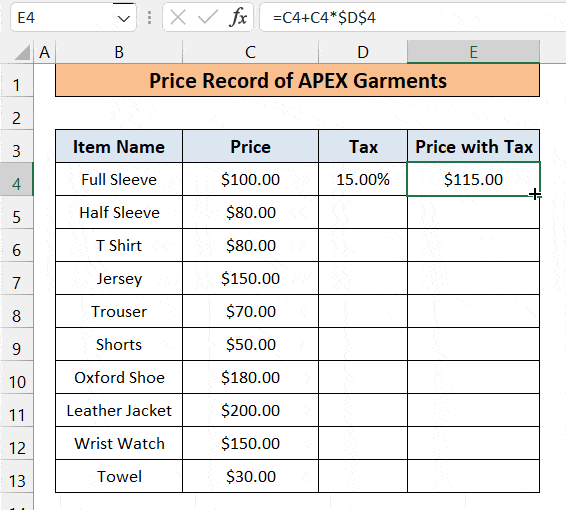
- Si rezultat, unë marr formulën e kopjuar në të gjitha qelizat pa rritur D4 .
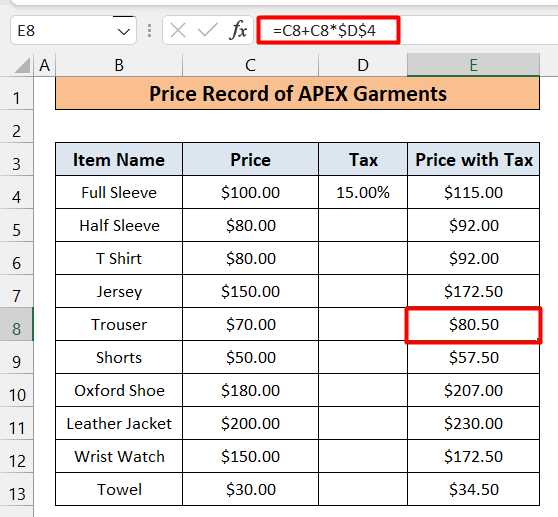
Metoda 2: Përdorimi i Plotës Opsioni nga Excel Toolbar
- Zgjidhni qelizën me formulën që ka Referencën Absolute të Qelizës dhe pjesën tjetër të qelizave ku dëshironi të kopjoni formulën. Unë zgjedh qelizat E4 në E13 .
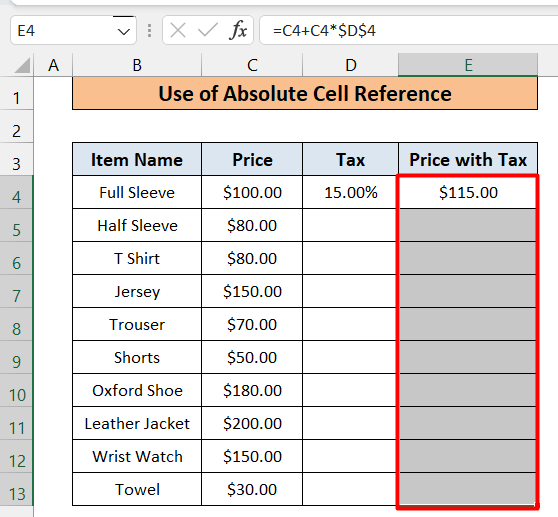
- Më pas shko te Shtëpia>Plotëso Opsioni në Excel Toolbar nën seksionin Editing .
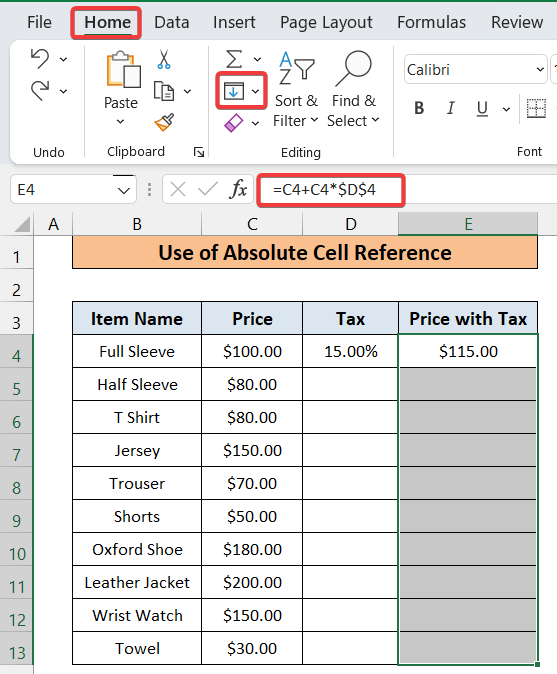
- Klikoni në menunë rënëse. Do të keni disa opsione. Klikoni në Poshtë .
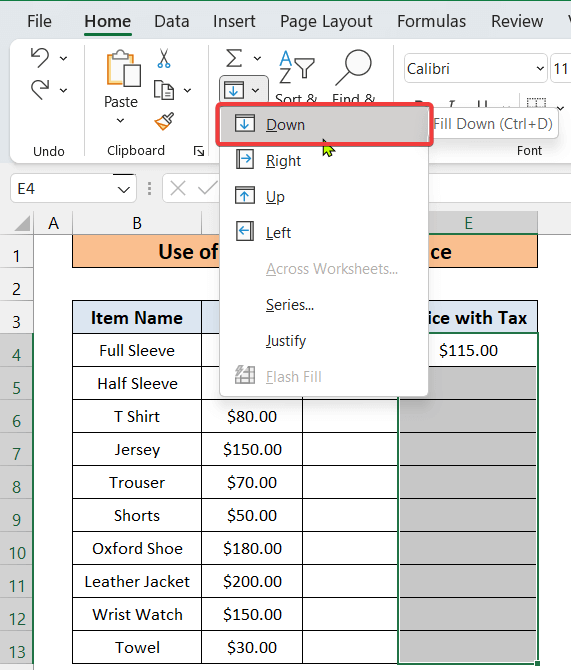
- Do të merrni formulën e kopjuar në të gjitha qelizat pa rritur referencën e qelizës D4 .
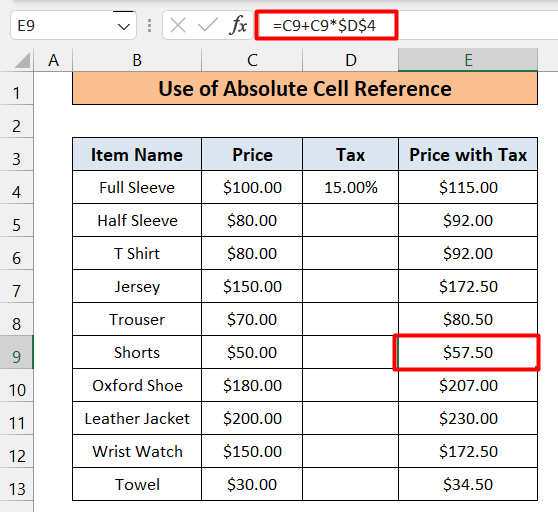
Lexo më shumë: Kopjo formulën në Excel duke ndryshuar vetëm një qelizëReferenca
Lexime të ngjashme
- Si të kopjoni formulën në një fletë tjetër në Excel (4 mënyra)
- Si të kopjoni një formulë poshtë kolonës në Excel (7 metoda)
- Excel VBA për të kopjuar formulën me referencë relative (një analizë e detajuar)
2. Përdorimi i Find and Replace Box për të kopjuar formulën poshtë pa u rritur
Kjo metodë është shumë e dobishme kur dëshironi të kopjoni formulat nga një gamë qelizash në një gamë tjetër qelizash pa ndryshuar referencë e qelizave. Le të mendojmë se duam të kopjojmë kolonën E , çmimin me taksën në kolonën F , duke i mbajtur të gjitha formulat të paprekura. Si mund ta bëjmë këtë? Ndiqni hapat e mëposhtëm.
Hapat:
- Shko te Shtëpia > Gjeni dhe zgjidhni Opsion në grupin Editing të skedës Home nga shiriti i veglave të Excel.
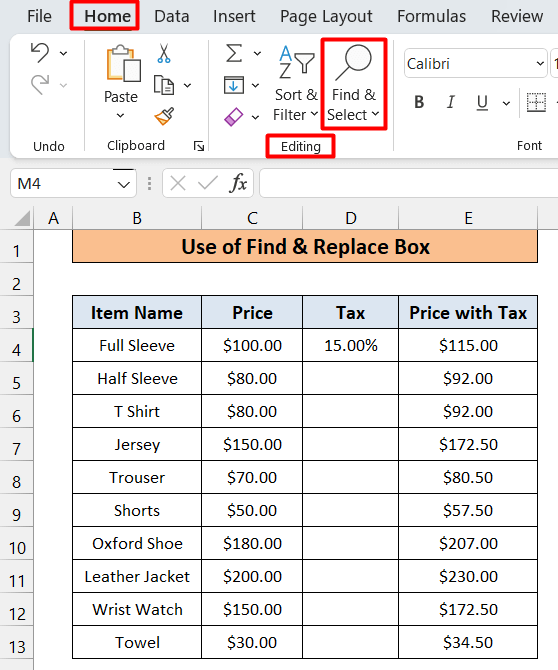
- Klikoni në menynë rënëse. Do të keni disa opsione. Zgjidhni Zëvendëso… .
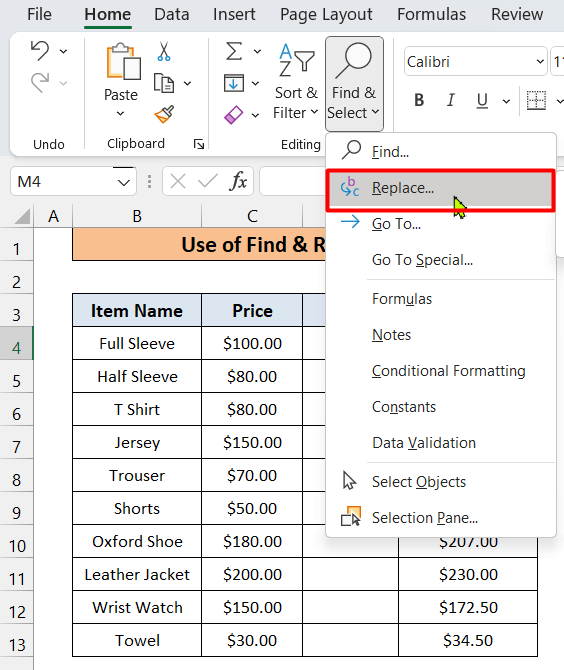
- Do të merrni kutinë e dialogut Gjej dhe zëvendëso . Ju gjithashtu mund të shtypni Ctrl + H për ta marrë atë. Në opsionin Gjej çfarë , futni " = ". Dhe në opsionin Replace With , futni ' &&&& '.
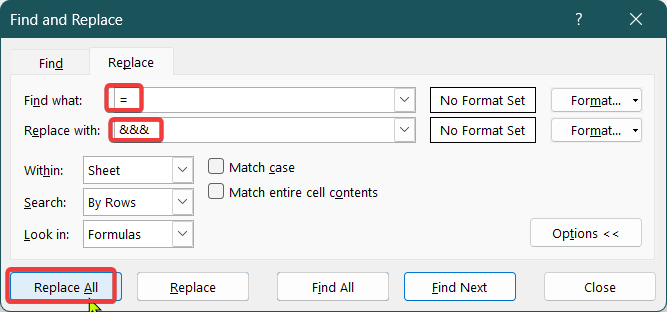
- Klikoni në Zëvendëso të gjitha. Do të merrni të gjitha qelizat në kolonën E që kanë " &&& " si kjo.
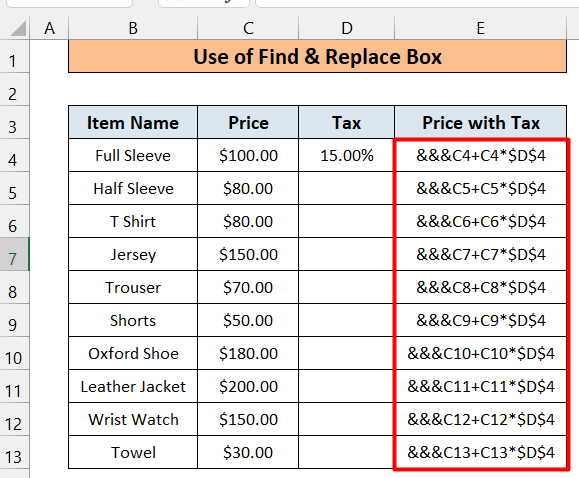
- Më pas zgjidhni të gjitha qelizat e kolonës E , kopjoni ato me Ctrl +C dhepastaj ngjitini ato në kolonën F .
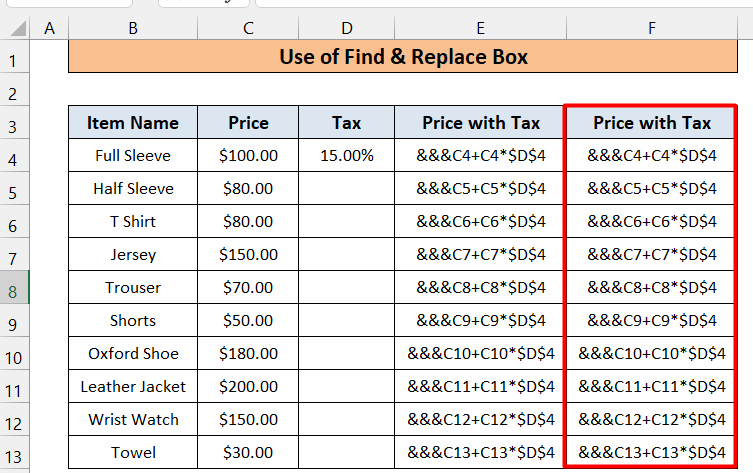
- Përsëri shkoni te Home>Gjeni dhe zgjidhni . Më pas zgjidhni Zëvendëso. (Ose shtypni Ctrl + H ) Këtë herë, në opsionin Gjej çfarë , futni "&&&". Dhe në opsionin Zëvendëso me , fut '='.
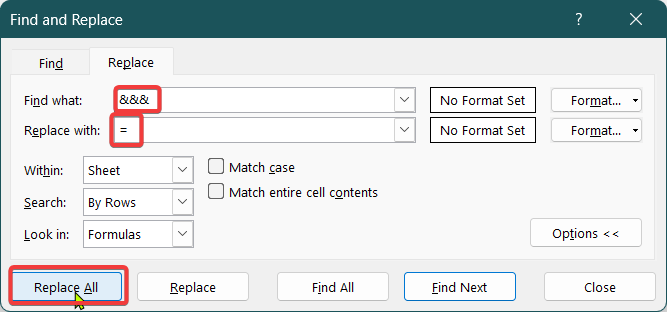
- Kliko në Zëvendëso të gjitha. Ju do të gjeni formulat nga kolona E të kopjuara në kolonën F pa asnjë ndryshim.
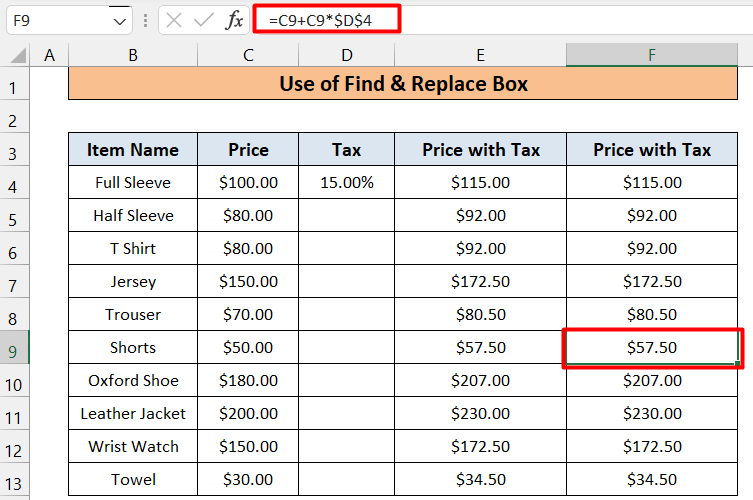
Lexo Më shumë: Si të kopjoni një formulë në Excel me ndryshimin e referencave të qelizave
3. Aplikimi i VBA Macro për të kopjuar formulën pa u rritur
Ju mund të përdorni kodin VBA për të krijuar një makro për të bërë të njëjtën gjë si unë më parë. Ndiqni hapat e mëposhtëm.`
Hapat:
- Së pari, shtypni Alt + F11 në skedarin tuaj Excel. Do të hapë dritaren VBA .
- Më pas shkoni te opsioni Fut në shiritin e veglave VBA . Zgjidhni Modul.
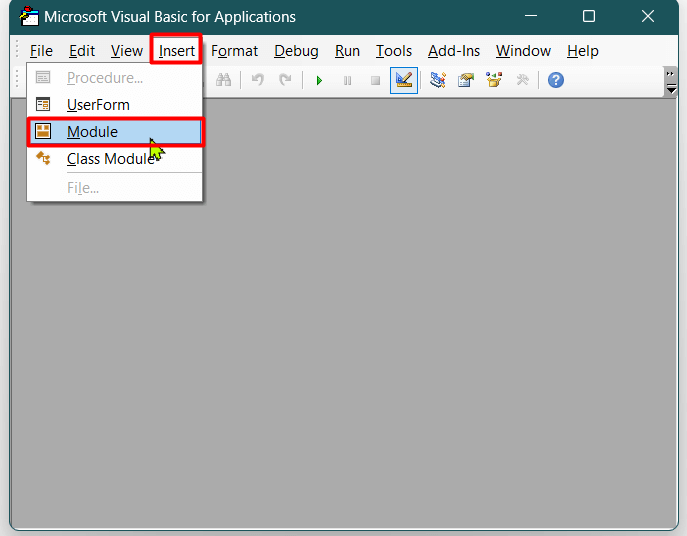
- Do të merrni një dritare të modulit si kjo.
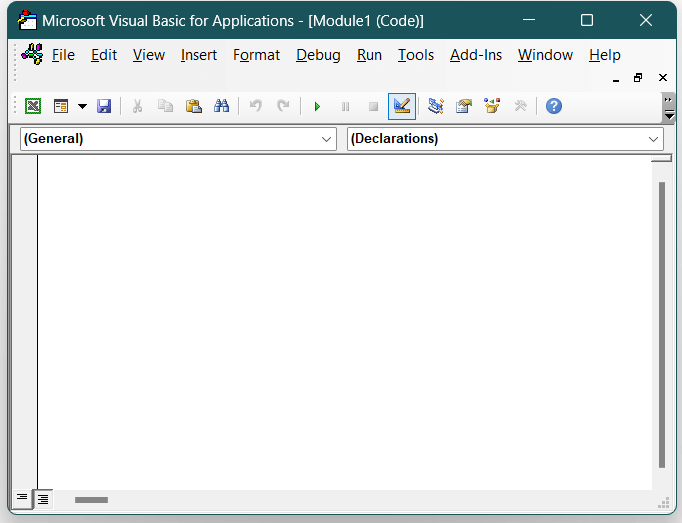
- Shkruani kodin e mëposhtëm këtu për të krijuar makro.
Kodi
6369
- Kodi juaj do të dukej kështu në dritaren e modulit.
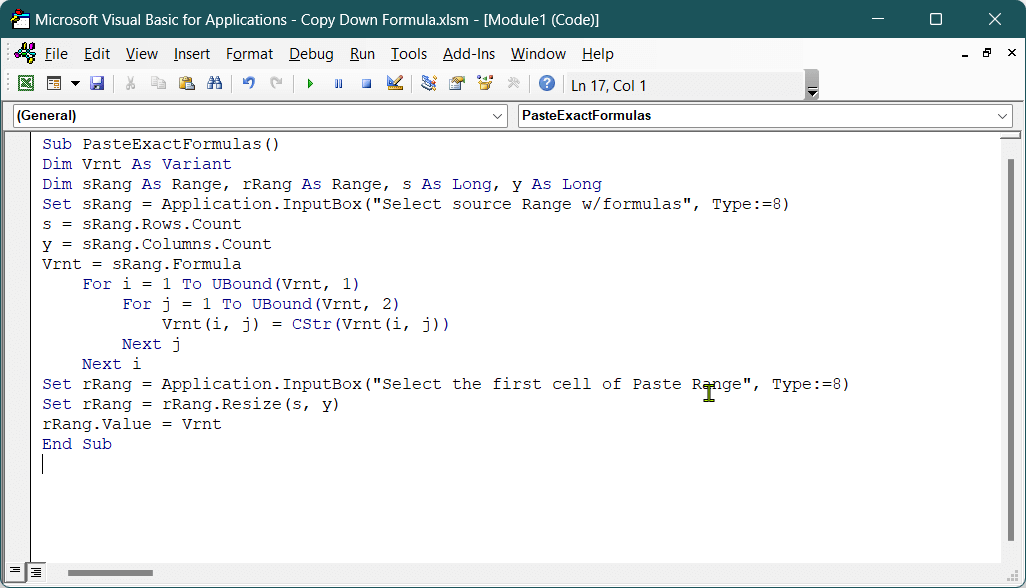
- Shtypni Ctrl + C për të ruajtur makro. Ju do të merrni një Kuti gabimi si kjo.
- Klikoni në Jo. Excel do të hapë automatikisht dritaren Ruaj si për ju. Jepni Emrin e skedarit çdo gjë. Pastaj klikoni në menynë rënëse me Ruaj si lloj .
- Do të gjeni shumë opsione. Zgjidhni Excel-Macro-Enabled Workbook. Pastaj klikoni Ruaj. Libri juaj i punës tani është ruajtur me Macros .
- Më pas kthehu te Fleta e punës Excel dhe shtypni Alt + F8 . Do të merrni një kuti të quajtur Macros . Zgjidhni Makro që dëshironi të ekzekutoni dhe klikoni Run . Këtu dua të ekzekutoj PasteExactFormulas.
- Nëse ekzekutoni Macro të krijuar së fundi, PasteExactFormulas, do të merrni një Kuti hyrëse si kjo. Zgjidhni gamën e qelizave nga të cilat dëshironi të kopjoni formulat. Pastaj klikoni OK. Këtu zgjedh qelizat E3 deri në E13 .
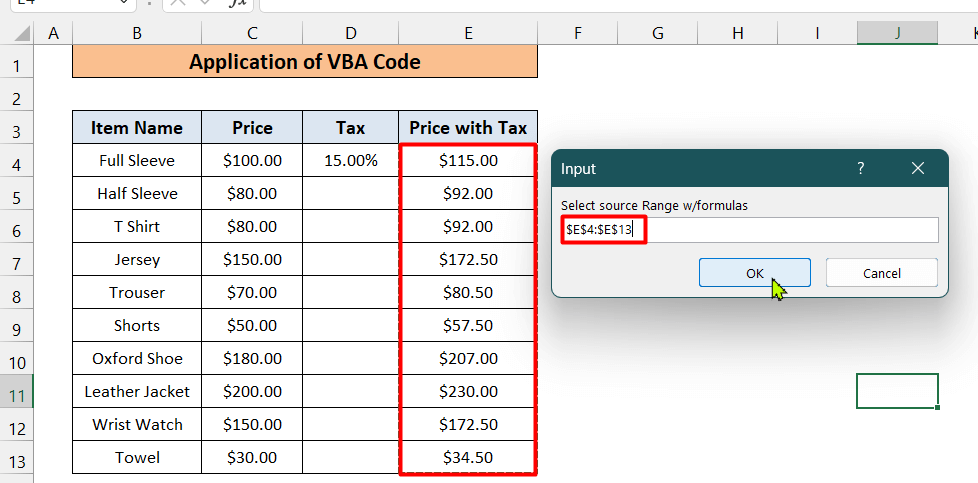
- Do të merrni një tjetër Kuti hyrëse si kjo. Zgjidhni qelizën e parë të gamës ku dëshironi të ngjitni formulat. Pastaj klikoni OK . Këtu zgjedh F3 .
- Dhe do të gjeni formulat e kolonës E të kopjuara bukur në kolona F . Natyrisht, kjo nuk kopjon formatin e qelizave, por vetëm formulën. Nëse dëshironi, mund ta ndryshoni formatin manualisht.
Lexo më shumë: VBA për të kopjuar formulën nga qeliza e mësipërme në Excel (10 metoda)
Përfundim
Shpresoj se metodat 3 të paraqitura më sipër do të jenë të dobishme kur përpiqeni të kopjoni formulën poshtë pa e rriturshkëlqejnë. Nëse ju pëlqen artikulli, ju lutemi ndajeni atë me miqtë tuaj. Për më shumë artikuj si ky, vizitoni faqen tonë EXELDEMY.com